この記事では、「外為オンライン」のデモ取引の始め方、デモ口座の開設方法などを解説していきます。


CMで有名なFX会社でデモ取引をしたい方、ツールなどの詳細を知りたい方は参考にしてください。
・アプリからもブラウザからもデモ取引ができる
・「外為オンライン」の自動売買「iサイクル注文」でもデモ取引ができる
・デモ口座の申し込み方法は簡単ですぐ終わる


みんなのFXでもデモトレードができ、こちらにも自動売買があります。
外為オンラインよりも使いやすく、キャンペーンがお得なので、まずは無料で口座を作っておきましょう!

外為オンラインやiサイクル注文については、以下の動画でも解説してるのでチェックしてください。
この記事の目次
外為オンライン・iサイクル2取引の概要
まず、FX会社の外為オンラインを紹介します。
・所在地:〒100-6227 東京都千代田区丸の内1-11-1
・資本金:3億円
・設立年月日:2003年4月28日


外為オンラインでは手動FXに加えて、自動売買サービス「iサイクル2取引」を提供しています。
また、無料のFXセミナーも開催しており、オンライン、オフライン両方を提供しています。
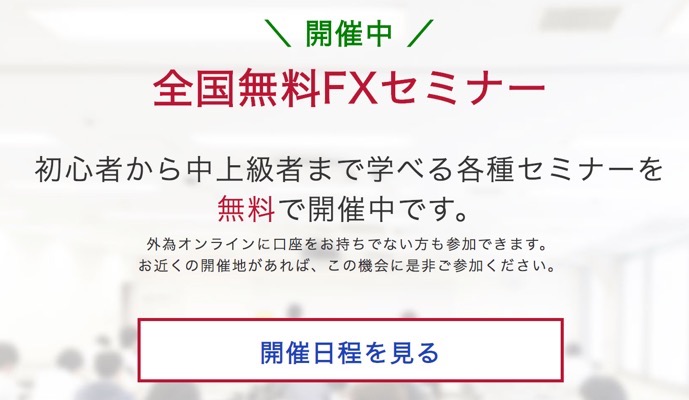
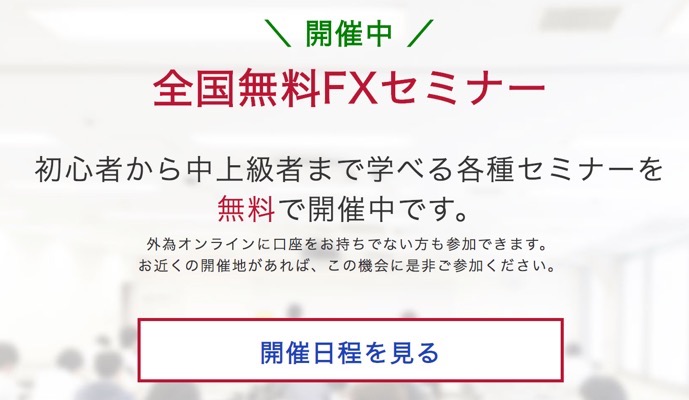
デモトレードもできるので、練習してからFXを始めたい初心者の方も安心です。


▼外為オンラインの詳細・口コミについては以下の記事をご参考ください
外為オンラインのデモ口座の特徴
次に、外為オンラインのデモ口座の特徴・メリットを紹介します。
以下の点を覚えておきましょう。
・本番と同じ環境でトレードができる
・いろんな端末でトレード可能
それぞれ解説します。
FXの仕組み、やり方がわかる


外為オンラインのデモトレードでは、自分のお金を使わずに、まずFXの練習ができます。


特に初心者の方ですと、損をしそうで、いきなりFXをやるのは怖いと思います。
しかし、デモトレード なら自分のお金を使わず擬似資金でFXを始められるので、リスクがありません。


まずやってみることでFXの仕組み、やり方、注文方法がわかり、慣れていけます。
気軽にFXを体験したい人にデモトレードはメリットがあります。
本番と同じ環境でトレードができる


外為オンラインのデモ取引では、本番とほぼ同じ環境でFXができます。


他のFX会社だと、本番とデモの環境が違い、本番に移ってからとまどうこともあります。
環境が違うと、本番口座で注文のミスをしたり、問題が起きがちです。
いろいろ問題が起き、デモトレードと本番口座での成績が大きく異なることもあります。




しかし、外為オンラインのデモトレードでは、本番とほぼ同じ環境で取引でき、そういった問題があまりないです。
取引ツールに慣れるという点でも、メリットがあります。
いろんな端末でトレード可能


外為オンラインのデモトレードはパソコンでも、タブレットでもスマホでも始められます。


スマホアプリやタブレットアプリもあり、ブラウザからもアプリからもすぐデモ取引ができます。
特に、スマホであればどこにいてもいつでもFXの練習ができます。
会社帰りや移動中などにFXを始めたい人にとってもメリットがあります。

外為オンラインのデモ口座の開設手順
次に、外為オンラインでのデモ口座の開設手順を紹介します。


以下の流れで進めていきます。
↓
・アプリやツールのダウンロード
↓
・ログインし取引(自動売買の設定)


特に登録作業は1分で終わり、本番口座のように書類のアップロードもないので、かんたんです。
では、それぞれ解説します。
必要事項を入力し無料登録!
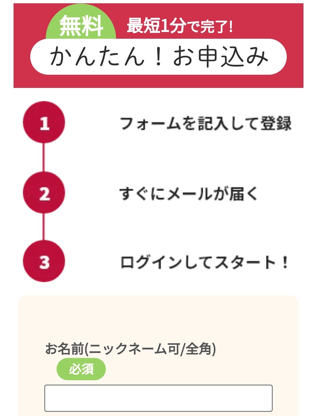
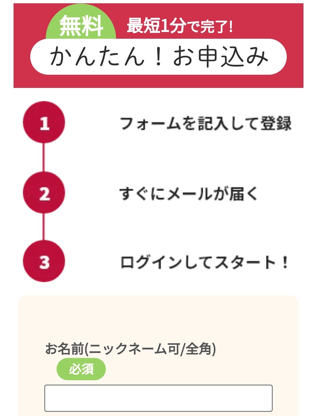
まずは、外為オンラインのサイトにアクセスし、デモ口座の無料登録をしていきます。
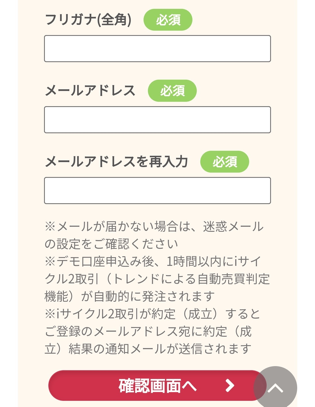
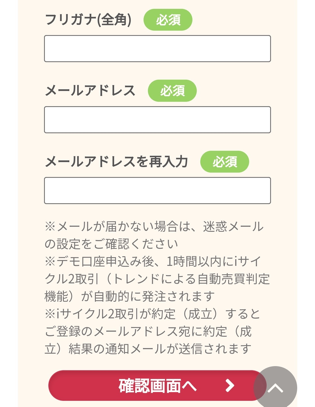
登録時は、名前、メールアドレスを入力します。


登録後、メールアドレスにログインIDとパスワードが届いたら、デモ取引ができるようになります。
ブラウザから始める場合は、パソコンやスマホでデモトレードのサイトにアクセスします。
アプリやツールのダウンロード
アプリからデモトレードする際は、無料アプリをダウンロードします。(スマホ版とタブレット版)
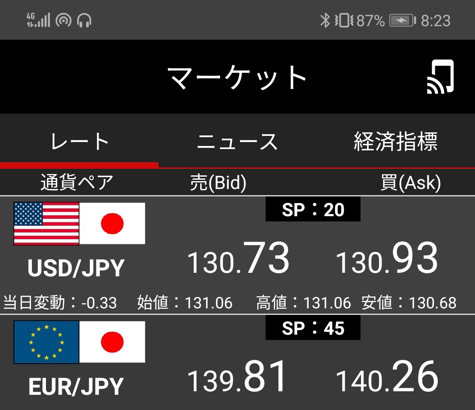
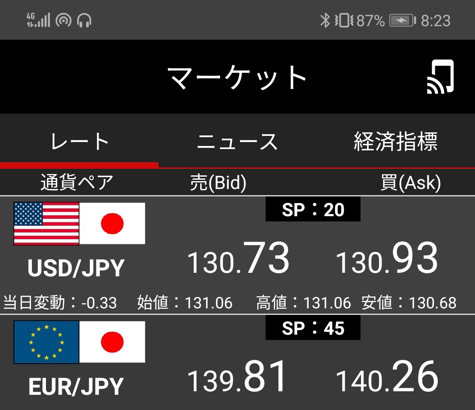
スマホアプリでデモ取引する際は、右下のメニューをまず選択します
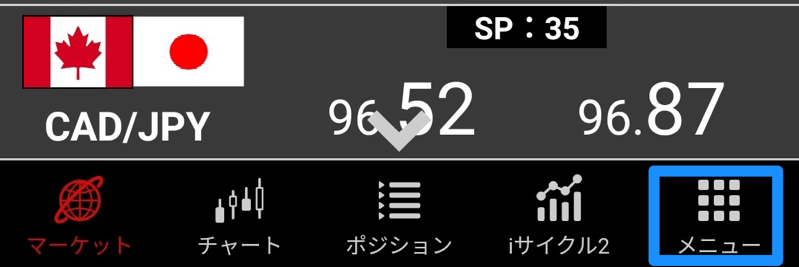
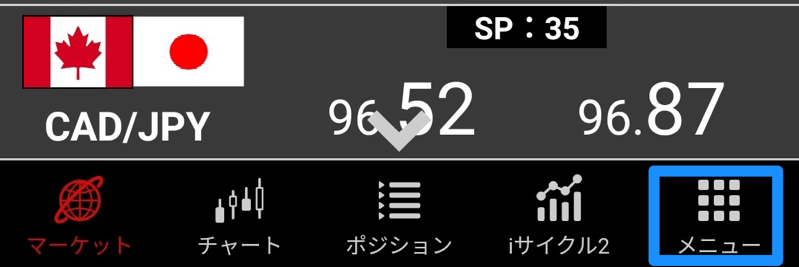
その後の画面でログインを選択します
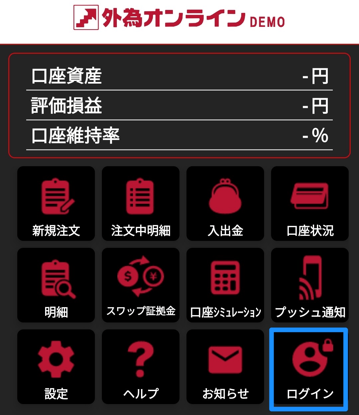
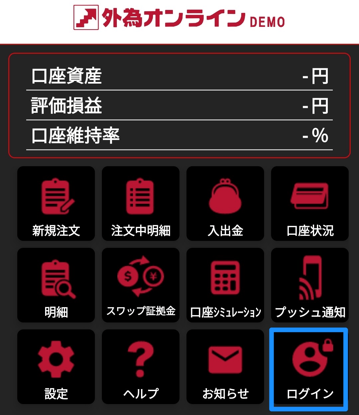
ログインするためにIDとパスワードを入力します。
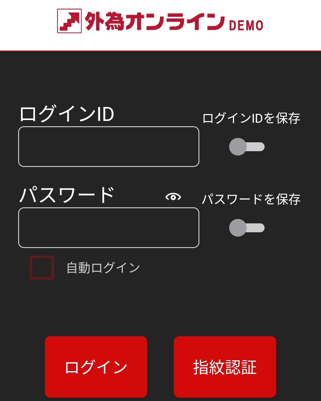
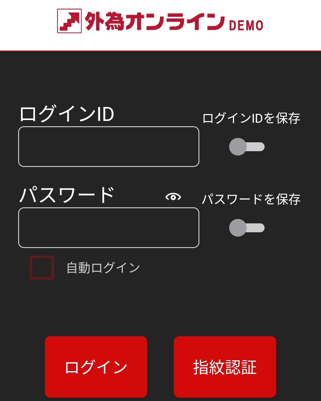
ログイン後はデモ取引を始められます。
タブレット版では右上にログインボタンがあるのでそちらをクリックしましょう。
PCは取引ツールをダウンロード
パソコンのデスクトップアプリでデモトレードする際は、専用ツールをインストールします。
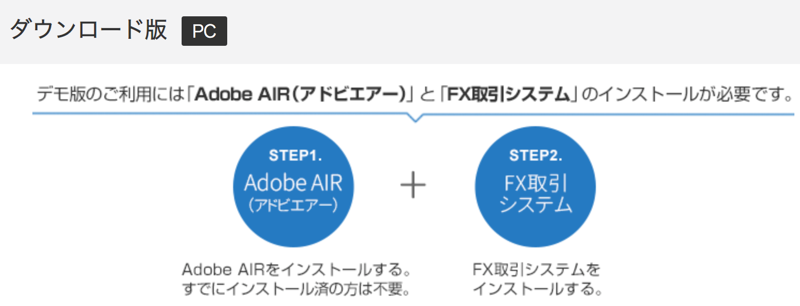
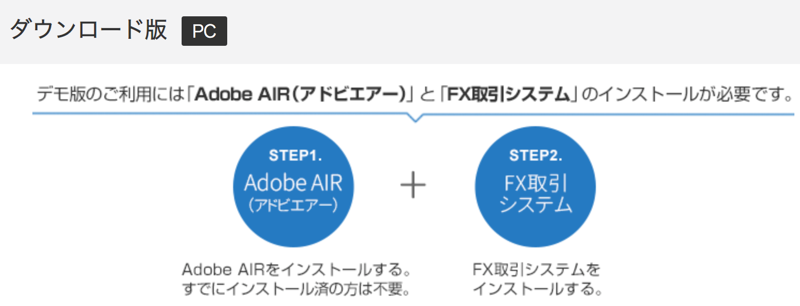
「Adobe Air(アドビ)」と「FX取引システム」をインストールする必要があります。


ボタンをクリックするとダウンロードできますので指示にしたがっていきましょう。
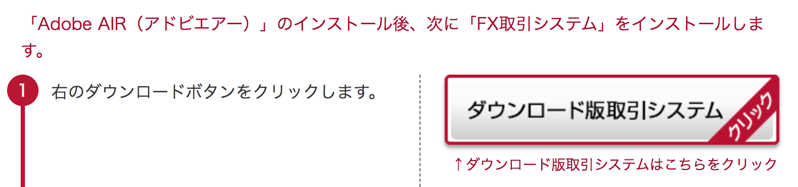
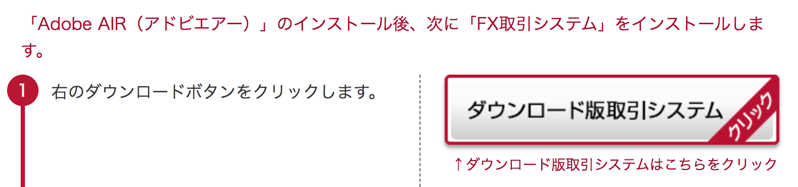
これら2つがダウンロードできれば、PC版の取引が可能となります。


みんなのFXであれば、こういったツールをダウンロードすることなく、もっとカンタンにデモ取引ができます。
当サイト限定のキャンペーンで最大1,010,000円をもらえてお得なので、まずは無料で口座を作っておきましょう!

外為オンラインのデモ口座の使い方
次に、いろんな端末での外為オンラインのデモ口座の使い方を説明していきます。
スマホからデモ取引する方法
まず、スマホアプリからデモ取引する方法を紹介します。
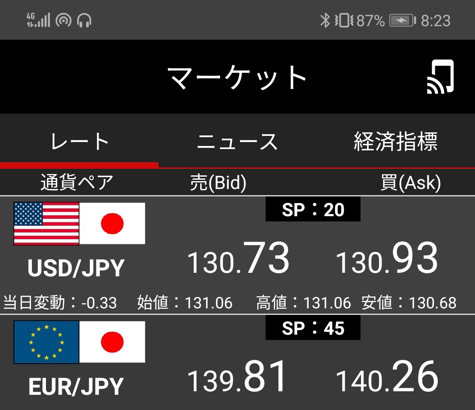
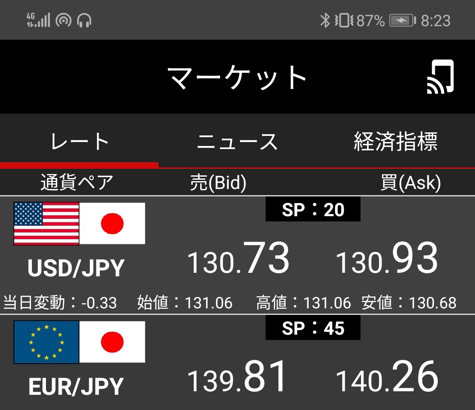
スマホアプリからは下のメニューのチャートなどから手動FXをしていけます。
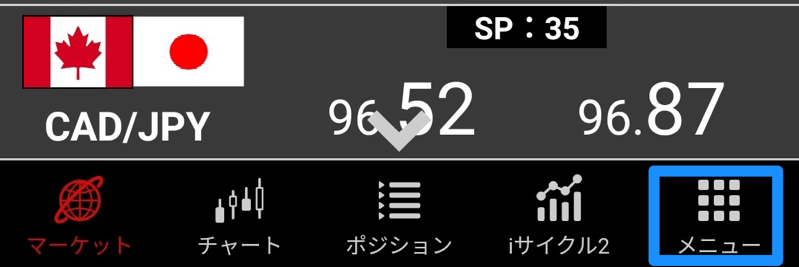
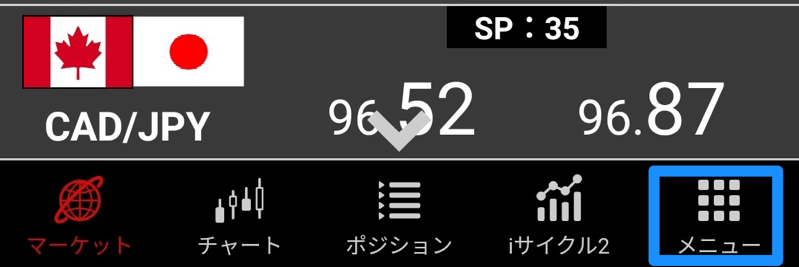
ポジションをチェックできる画面もあり、自動売買iサイクル2取引をデモトレードできる画面もあります。


タブレットアプリでも同様に、手動FXと自動売買のデモトレードができます。
自動売買も解説(種類ややり方)
次に、デモトレードできる自動売買(iサイクル注文)も説明します。


iサイクル注文の特徴は、注文方法が多様なことで、3つ(ランキング、マトリクス、ボラリティ)があります。
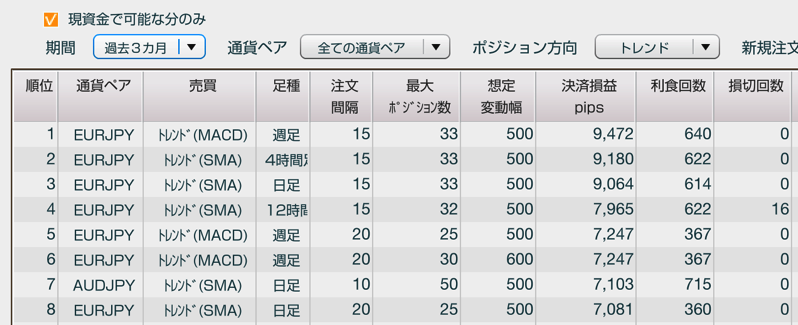
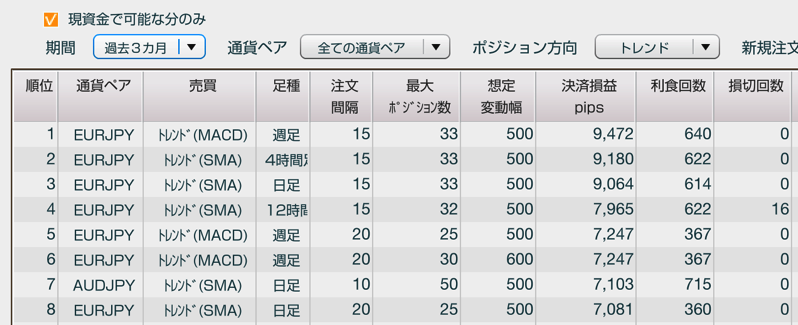
では、それぞれを紹介していきます。
【ランキング】過去の運用成績から設定を決められる
自動売買の注文方法には「ランキング」があり、があり、これは他の自動売買にもある設定方法です。


過去の実績から成績のいい自動売買システムを選んで注文できます。
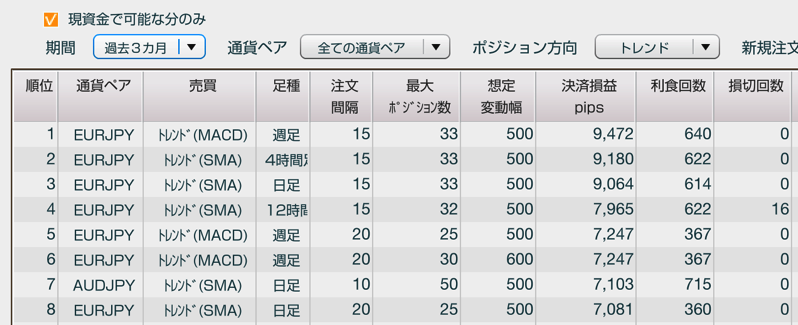
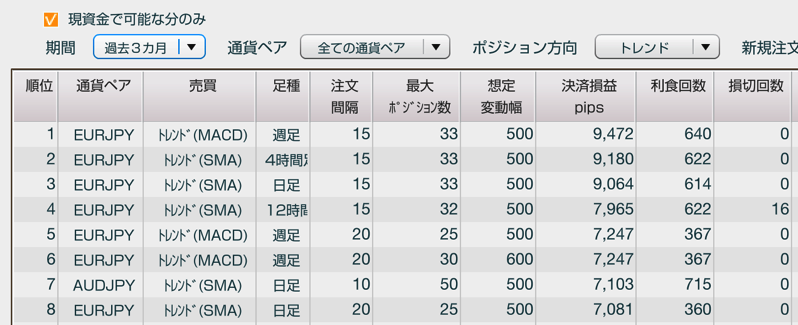
(決済損益順で見ると損益ランキングになります)


純粋に成績のいいものを選ぶ場合、値幅(注文感覚)、想定変動幅、ポジション数などを自分で決めずに取引を開始できます。
【自動売買ランキング】設定されたプランを選ぶだけ
損益順で並べて、成績上位のものをみるとこんな感じに設定されてます。
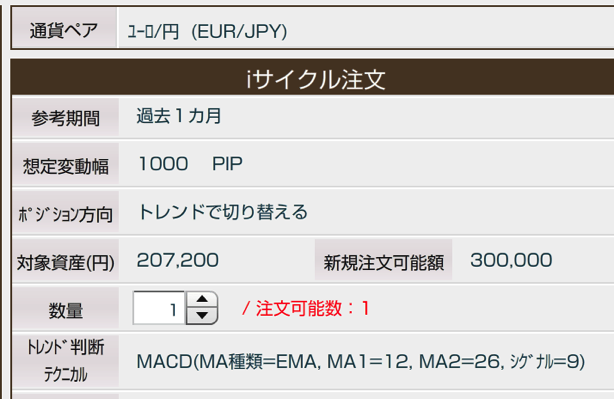
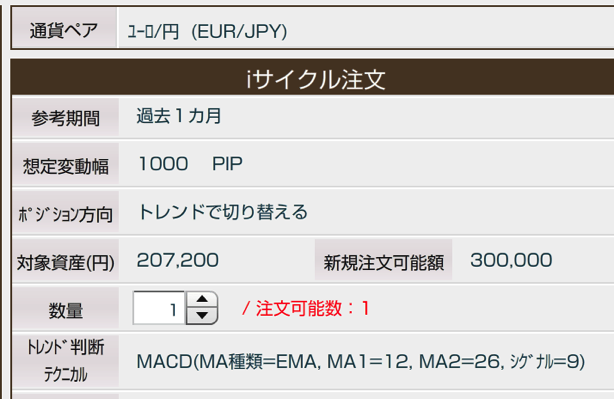
(必要資金[目安]がわかるのもありがたいですね。数量も増やせます)


新規注文レート、決済(約定)レートも確認できます。
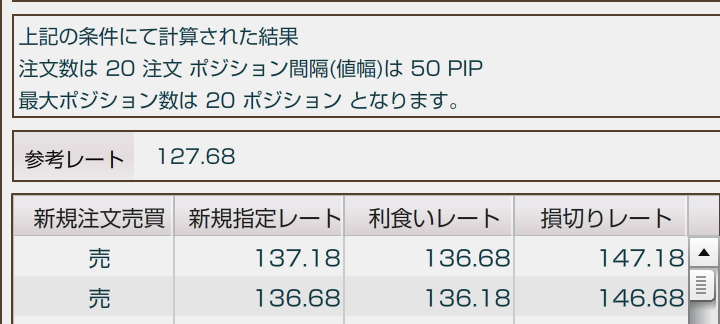
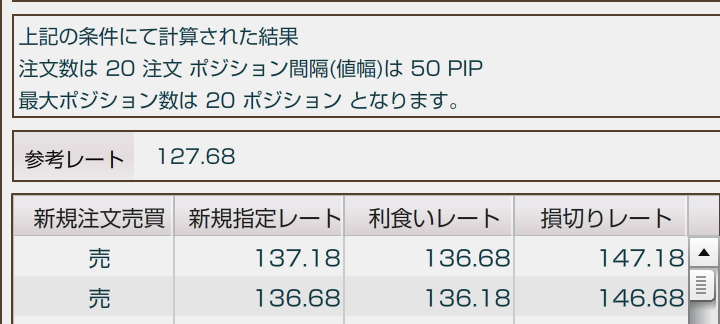
成績の良いプランを使って簡単に注文できるのが、ランキングのいいところです。
予想せずとも自動売買ができる
ランキングでは買うか売るか自分で決めず、システムに今後の相場予想をしてもらう自動売買も可能です。


つまり、自分で為替予想する必要がないのです。(システムに任せます)


これはトレンドという機能で、よりカンタンに自動売買を始められます。
マトリクスは低リスクで投資したい人におすすめ
iサイクル注文の注文方法の2つめは、マトリクスを使って注文するもの。
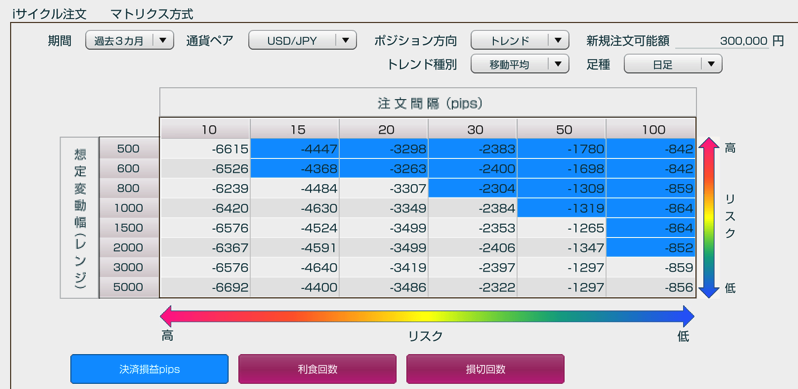
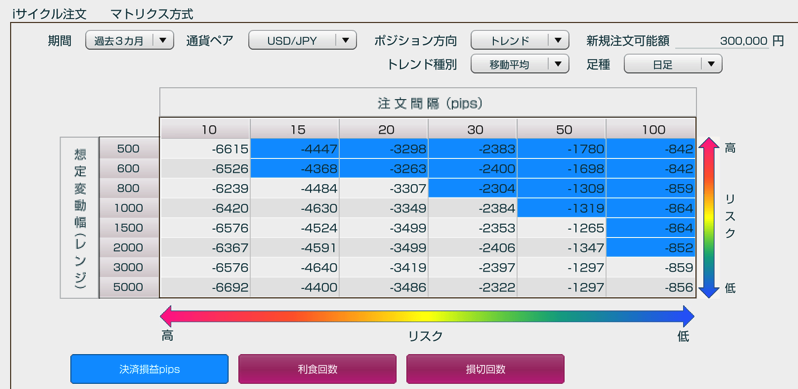


想定変動幅と注文間隔の目安を決めて、それらが交わっているところで注文していく方法です。
この方法のメリットは、自分でリスク許容度を決められること。
低リスクで運用したいなら、マトリクスを
以下の図だと、証拠金少なめでハイリスク・ハイリターンを狙うなら、注文間隔を狭めればいいとわかります。
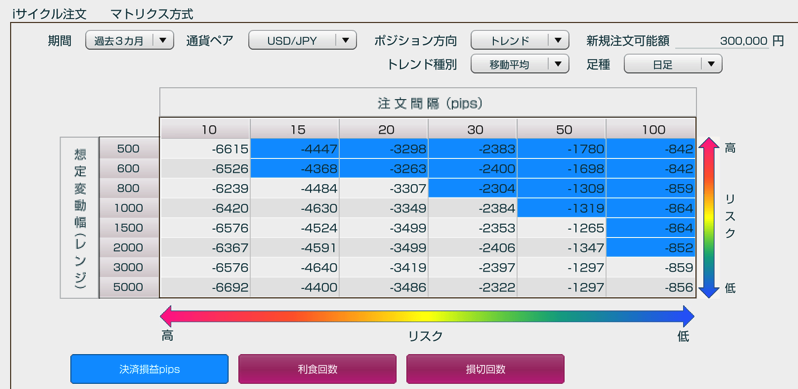
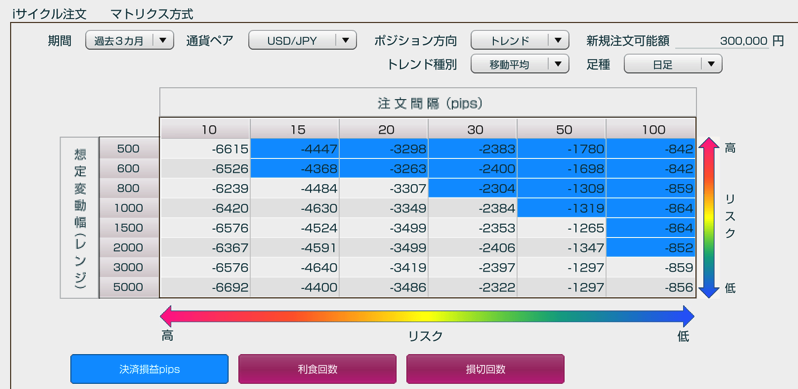


「想定変動幅:500」「pips:10」のように。(ポジションをたくさん持って利確チャンスを増やす手法)
逆に、低リスクで運用したいなら、想定変動幅を広げて、注文間隔も広めにします。




例えば、「レンジ:2000」「pips:100」という感じで。(pips広めだと、利確チャンスは減ります)
リスク度合いから設定を決めたいなら、マトリクスをどうぞ。
ボラリティ方式は変動幅と資金を決めて注文できる
3つめの注文方法はボラリティ方式。
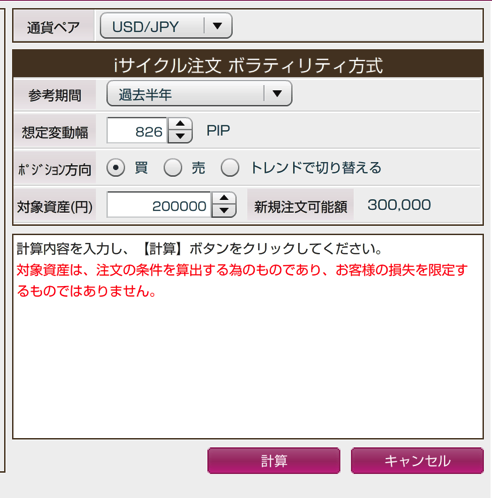
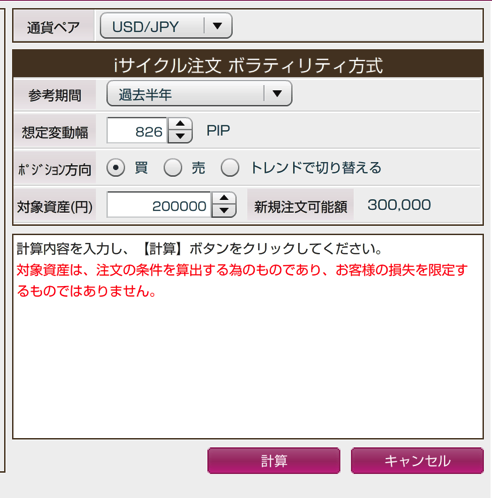


これは想定変動幅、手元の資金、ポシションからどんな設定にすればいいかを決められます。(自動で計算してもらえます)
計算結果は、こんな感じ。
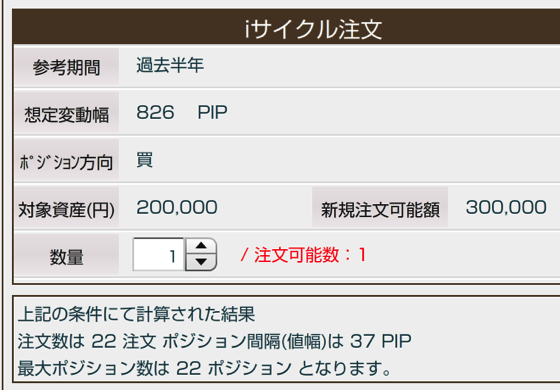
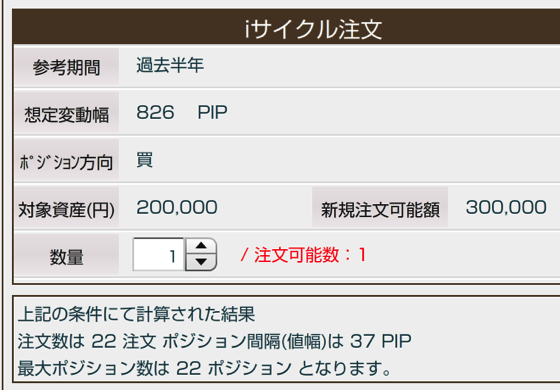
これは、過去1年の変動幅から設定を決めたい人が使うとよさそうです。
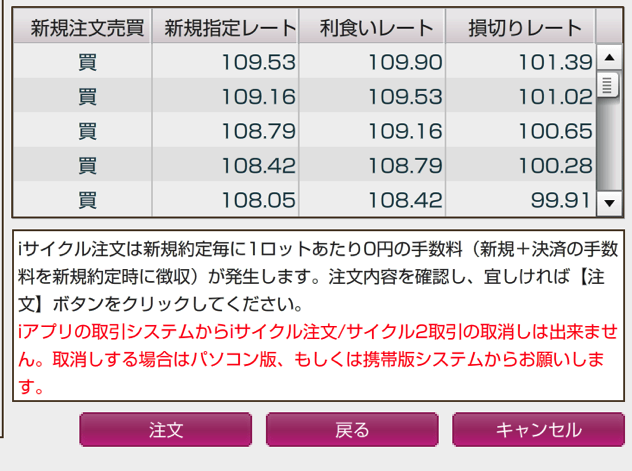
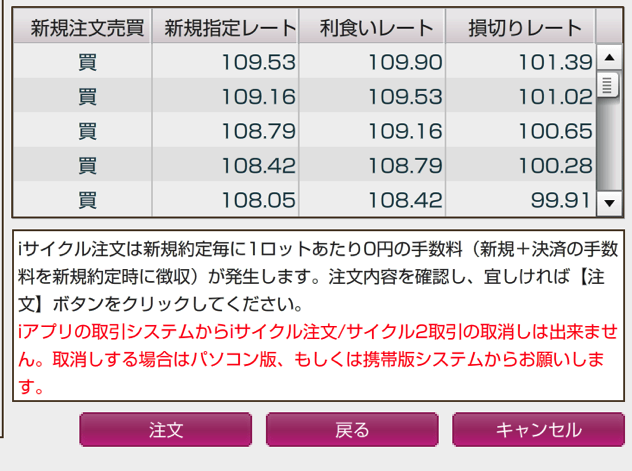
(新規注文レート、決済レートはこんな感じ)
お得!自動売買の設定、やり方、コツを知る
なお、自動売買の注文はもっと簡単にトライオートFXでやれて、やり方は特別レポートで解説中です。
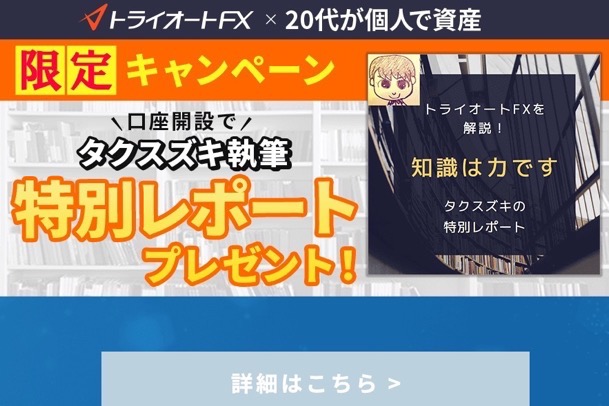
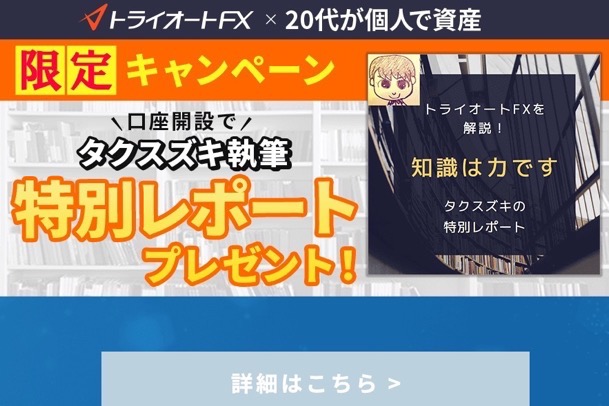
口座を無料で作り、ぜひ受け取ってください。(当サイト限定のお得なキャンペーンで73,000円もらえます)


【まとめ】外為オンラインでバーチャルトレードができる
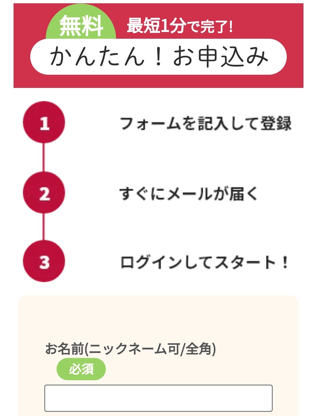
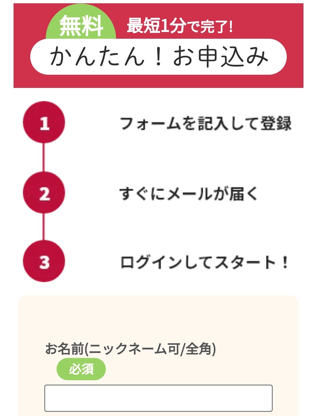
最後に大事な点をまとめます。
・「外為オンライン」の自動売買「iサイクル注文」でも自動売買ができる
・「外為オンライン」のデモ口座の申し込み方法は簡単ですぐ終わる
・スマホ、タブレット、PCから始められる


みんなのFXでもデモトレードができ、こちらにも自動売買があります。
外為オンラインよりも使いやすく、キャンペーンがお得なので、まずは無料で口座を作っておきましょう!







